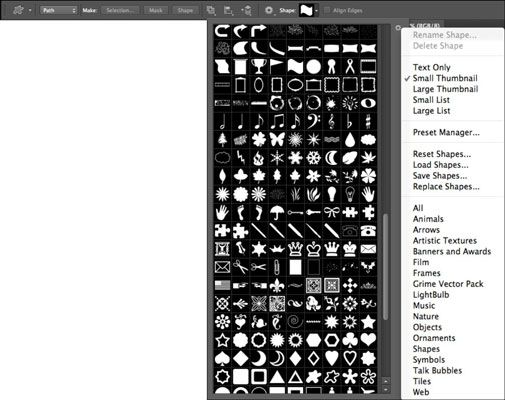Comment créer une forme prédéfinie dans Photoshop CS6
Dans Adobe Photoshop Creative Suite 6, vous pouvez utiliser l'outil Forme pour créer une forme prédéfinie. Suivez ces étapes pour dessiner une forme créative de préréglage de base dans votre document:
Sélectionnez un outil de forme à partir du panneau Outils.
Vous pouvez également appuyer sur U et sélectionnez l'outil de forme à partir de la barre d'options. Vous pouvez choisir parmi les outils de forme suivantes:
Rectangle / Ellipse: Le rectangle et une ellipse ont aucun paramètre particulier sur les options de négociation Cependant, ils ont tous deux comportent comme leurs homologues parmi les outils de sélection.
Par exemple, vous pouvez maintenir enfoncée la touche Maj enfoncée tout en faisant glisser une forme pour produire un carré parfait ou Circle- maintenez la touche Maj + Alt (Maj + Option sur Mac) pour dessiner la forme à l'extérieur du centre. Vous avez d'autres options de géométrie (engrenage icône) qui vous permettent de déterminer comment vous dessinez les formes (sans contrainte, de taille fixe, du centre, et ainsi de suite).
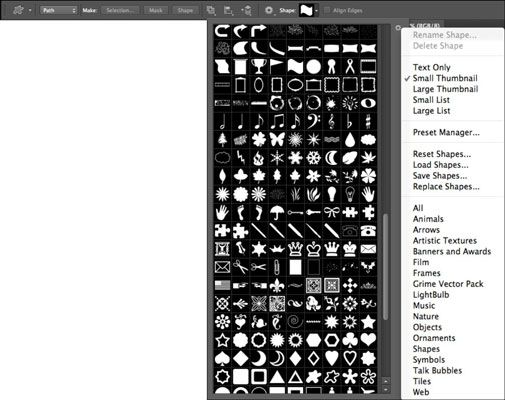
Rectangle arrondi: Cette forme a les mêmes options que la forme de rectangle, avec l'ajout d'une option dans laquelle vous pouvez taper le rayon du cercle utilisé pour arrondir les coins du rectangle.
Polygone: Indiquez le nombre de côtés (de 3 à 100) que vous voulez pour le polygone, ainsi que des options de géométrie, comme Corners lisses. Et si vous voulez un polygone en forme d'étoile, vous pouvez également spécifier combien de retrait de et si ces tirets sont lisses.
Ligne: Vous pouvez donner la forme de la ligne d'une largeur de 1 à 1000 pixels. Vous pouvez également entrer les paramètres d'une pointe de flèche à l'une ou les deux extrémités. Comme pour les options de géométrie, vous pouvez spécifier la largeur, la longueur et la concavité des pointes de flèches.
Personnalisé: Vous pouvez trouver de nombreuses formes personnalisées prédéfinies à choisir. Comme avec toute forme, vous maintenez la touche Maj enfoncée pour contraindre les proportions ou Alt (Option sur Mac) pour dessiner à partir du centre.
Sélectionnez le mode de la forme que vous voulez dessiner dans le menu pop-up mode outil sur la barre d'options.
Voici une liste des façons dont vous pouvez créer une forme (toutes les options sont sur la barre d'options):
Forme: Créer une forme sur un nouveau calque de forme vectorielle. Notez l'icône carré sur la couche de forme dans le panneau Calque.
Le mode de forme est un bon choix si vous voulez garder vos formes dans des couches distinctes de sorte que vous pouvez les manipuler davantage. Les formes restent totalement modifiable jusqu'à ce que vous décidiez de les modifier en pixels en choisissant Calque-Rastériser-Forme.
Chemin: Choisissez Chemin pour créer une forme avec un chemin, qui “ plane ” sur votre image. La forme apparaît comme un chemin que vous pouvez modifier en utilisant les outils stylo et le panneau Tracés.
Pixels: Cliquez sur cette icône pour créer une zone en forme rempli avec la couleur de premier plan. Cette option ne produit pas une forme vectorielle, mais remplit la place de la forme avec des pixels. Le processus est similaire à remplir une sélection avec les outils ou la peinture sélection rectangulaire ou elliptique sur votre toile avec un outil de peinture.
Lorsque vous sélectionnez ce mode, la barre d'options inclut des choix qui vous permettent de spécifier un mode de fusion, la transparence de la zone remplie, et si vous voulez la zone anti-aliasé. Vous ne pouvez pas modifier une forme créée avec cette option, sauf à modifier les pixels.
Veillez à créer une nouvelle couche avant de tirer avec le mode pixels. Sinon, vous allez dessiner votre forme sur ce que la couche se trouve être activé dans votre panneau Calque et qui peut rendre l'édition difficile d'avenir.
A propos Auteur
 Dessin de formes dans InDesign
Dessin de formes dans InDesign InDesign d'Adobe Creative Cloud vous permet de créer des formes de base dans un document. Vous pouvez facilement créer une forme de base en suivant ces étapes:Créez un nouveau document en choisissant Fichier-Nouveau.Lorsque la boîte de dialogue…
 Modifier, le changement de couleur ou d'enlever des couches de forme de photoshop
Modifier, le changement de couleur ou d'enlever des couches de forme de photoshop Utilisez des calques de forme dans Photoshop Creative Suite 5 lorsque l'objectif de votre conception est d'intégrer de façon transparente des formes vectorielles et les données de pixels. Une fois que vous avez créé un calque de forme, vous…
 Comment créer des chemins sans le stylo de Photoshop CS6
Comment créer des chemins sans le stylo de Photoshop CS6 Dans Photoshop CS6 il est une façon amusante de créer des chemins sans l'aide de l'outil Plume, vous pouvez saisir l'un des outils de forme et de créer un chemin. Cependant, assurez-vous de choisir le mode de Chemin sur la barre d'options.…
 Comment gérer les masques vectoriels en Photoshop CS6
Comment gérer les masques vectoriels en Photoshop CS6 Masques vectoriels vous permettent de créer des formes lisses tranchants dans Adobe Photoshop CS6. Voici quelques conseils de masque vectoriel. Vous pouvez effectuer les tâches suivantes:Modifier un chemin de masque vectoriel. Utilisez les outils…
 Comment manipuler les formes dans Adobe Photoshop CS6
Comment manipuler les formes dans Adobe Photoshop CS6 Adobe Photoshop Creative Suite 6 dispose de plusieurs outils que vous pouvez utiliser pour manipuler les formes que vous avez créées. En utilisant la variété des outils proposés dans Photoshop, vous pouvez rapidement atteindre vos objectifs de…
 Comment sélectionner les modes de l'outil de stylo de Photoshop CS6
Comment sélectionner les modes de l'outil de stylo de Photoshop CS6 Bien que tous les chemins de Photoshop CS6 se compose de trois éléments de base - les segments, points, et les lignes de direction - l'outil Plume vous permet d'utiliser ces composants pour créer quelques types de chemins différents. Vous devez…
 Comment sélectionner de forme rectangulaire options de géométrie de Photoshop CS6
Comment sélectionner de forme rectangulaire options de géométrie de Photoshop CS6 Dans Photoshop CS6, vous pouvez sélectionner différentes options de géométrie rectangulaire en forme en utilisant l'icône Gear à la barre d'outils Options. Voici les options de géométrie du rectangle et formes de rectangle arrondi.Sans…
 Photoshop CS5 stylo options de l'outil
Photoshop CS5 stylo options de l'outil L'outil Plume dans Photoshop Creative Suite 5 est la méthode ultime pour faire des sélections précises. Vous pouvez également l'utiliser pour créer des formes vectorielles et des chemins de détourage (silhouettes). Utilisez l'outil Plume…
 Formes et polygones dans InDesign
Formes et polygones dans InDesign Bon nombre des outils que vous trouverez dans le panneau InDesign des outils sont utilisés pour tracer des lignes et des formes sur une page, si vous avez plusieurs façons différentes de créer des dessins intéressants pour vos publications.…
 Raccourcis de modification de l'outil Flash
Raccourcis de modification de l'outil Flash Les outils Flash que vous utilisez pour créer des sites Web dynamiques ont modifié les paramètres qui vous permettent d'en faire encore plus. Jetez un oeil sur les tableaux suivants pour voir comment vous pouvez modifier les outils Flash et…
 Outil de coupe de Cookie dans photoshop elements 10
Outil de coupe de Cookie dans photoshop elements 10 L'outil Cookie Cutter est un joli nom pour un outil très puissant. Vous pouvez le considérer comme un outil Forme personnalisée pour les images. Mais, alors que l'outil Forme personnalisée crée un masque et juste cache tout l'extérieur de la…
 Comment dessiner des formes dans des éléments de photoshop 11
Comment dessiner des formes dans des éléments de photoshop 11 Lorsque vous créez une forme dans Photoshop Elements 11, vous créez un élément à base de vecteurs. Formes résident sur un type particulier de couche appelée, sans surprise, une couche de forme. Photoshop Elements 11 propose un assortiment…
 Photoshop Elements 11 forme et couches de type
Photoshop Elements 11 forme et couches de type Croyez-le ou non, Photoshop Elements 11 est non seulement à propos des photos et peinture. Il dispose également d'un ensemble de forme-outils de dessin - six, pour être exact. Vous pouvez remplir ces formes d'une couleur unie, gradients, ou des…
 Forme et le type couches dans Photoshop Elements 10
Forme et le type couches dans Photoshop Elements 10 Elements vous permet de dessiner des formes avec six outils de dessin différents. Ces formes ont également l'avantage d'être vecteur-base. Cela signifie que les formes sont définies par des équations mathématiques, qui créent des points et…